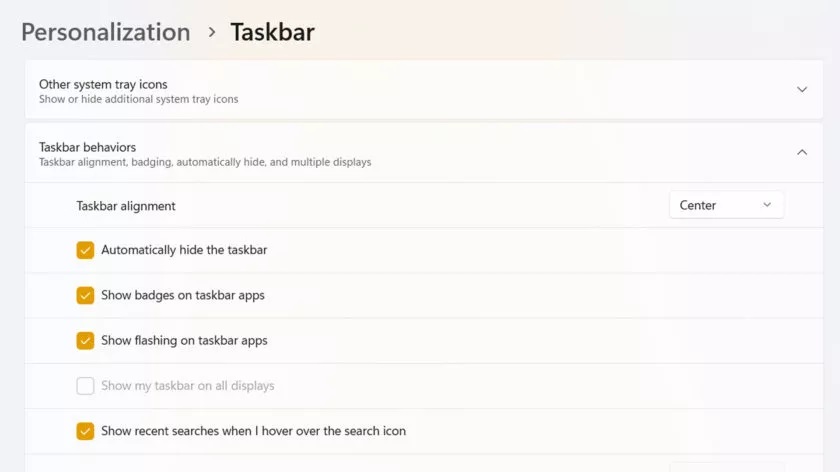736 مشاهدة
736 مشاهدة
كيفية إخفاء شريط المهام في ويندوز 10 وويندوز 11
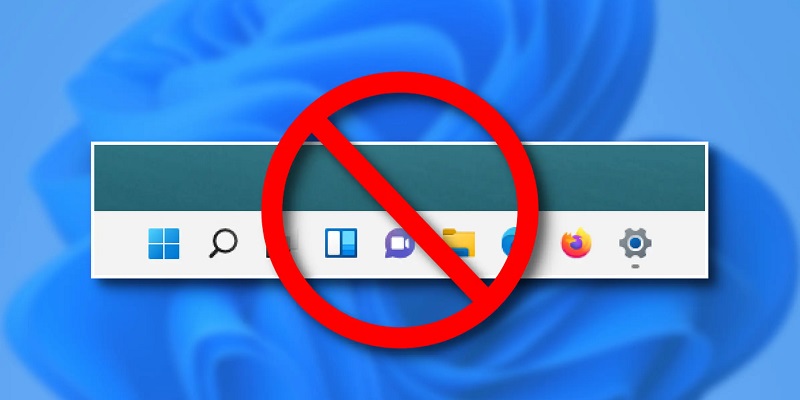
-
 خالد عاصم
خالد عاصم
محرر متخصص في الملفات التقنية بمختلف فروعها وأقسامها، عملت في الكتابة التقنية منذ عام 2014 في العديد من المواقع المصرية والعربية لأكتب عن الكمبيوتر والهواتف الذكية وأنظمة التشغيل والأجهزة الإلكترونية والملفات التقنية المتخصصة
كاتب ذهبي له اكثر من 500+ مقال
شريط مهام ويندوز أو Taskbar واحدة من السمات والملامح الأساسية التي اشتهر بها أوسع أنظمة تشغيل أجهزة الكمبيوتر انتشارًا في التاريخ، فهذا الشريط الصغير أسفل واجهة استخدام نظام ويندوز يشمل كافة الأدوات الأساسية للتحكم في جهازك، ومنه يمكنك التحكم بشكل كامل في النظام ومن دونه لن ستكون مهمة استخدام النظام شبه مستحيلة، ولهذا فإن إخفاء شريط المهام في ويندوز بشكل كلي هو خيار مستحيل.
ولكننا اليوم لا نتحدث عن إخفاء شريط مهام ويندوز كليًا، فما من وسيلة تتيح ذلك وما من سبب أو منطق قد يدعو أي من المستخدمين لإخفاء وسيلة التحكم الأساسية في النظام، ولهذا فنحن نتحدث عن خاصية الإخفاء المؤقت عند عدم الحاجة أو عدم الاستخدام، وهو ما يعرفه المستخدمون الخبراء بمختلف أنظمة تشغيل ويندوز السابقة حيث يختفي شريط المهام بمجرد الابتعاد بمؤشر الماوس عنه وعدم استخدامه، وهو ما يتيح مساحة أكبر لسطح المكتب كما يقلل من كافة عوامل التشتيت عند التركيز على عمل ما.
اقرأ أيضًا: كيفية شراء ويندوز 11 من مايكروسوفت مباشرة دون الحاجة لويندوز 10
ولأن مختلف المستخدمون حاليًا أو الأغلبية العظمى على أقل تقدير قد انتقلت بالفعل لأنظمة تشغيل ويندوز 10 وويندوز 11، ولأن الاختلافات ما بين النظام الأخير تحديدًا وبين مختلف الأنظمة السابقة ضخمة، فربما لا يعرف الأن الكثير من المستخدمين كيفية إخفاء شريط المهام في ويندوز بنسختي 10 و11، ولهؤلاء نقدم هذا الدليل المفصل.
كيفية إخفاء شريط المهام في ويندوز
في نظام تشغيل ويندوز 11
- قم بالضغط بزر الماوس الأيمن على شريط المهام ومن القائمة المنبثقة ثم باختيار إعدادات شريط المهام Taskbar settings، أو قم بالذهاب إلى تطبيق الإعدادات Settings ثم التخصيص Personalization ثم شريط المهام Taskbar
- أيضًا ما كانت الطريقة فستصل إلى الصفحة ذاتها وفيها قم بالضغط على القائمة المنسدلة لخيار Taskbar behaviors
- من القائمة التي ستظهر قم بوضع علامة على Automatically hide the taskbar
بتفعيل الخيار السابق ستتمكن من الوصول إلى شريط المهام في أي وقت من خلال توجيه مؤشر الماوس إلى أسفل شاشة الكمبيوتر ليظهر لك شريط المهام، وبمجرد إبعاد المؤشر عنه أو التوقف عن الضغط على الشريط سيختفي مرة أخرى.
اقرأ أيضًا: الطرق المختلفة لكيفية حذف البرامج في ويندوز 11
في نظام تشغيل ويندوز 10
- قم بالضغط بزر الماوس الأيمن على شريط المهام
- من القائمة التي ستظهر قم بالضغط على Taskbar settings لفتح إعدادات شريط المهام
- قم بتفعيل خاصية Automatically hide the taskbar in desktop mode ويمكنك أيضًا تفعيل خيار Automatically hide the taskbar in tablet mode لإخفاء الشريط سواء في وضع الكمبيوتر أو التابلت والأخير سيحتاج لاستخدام الماوس في كل مرة للابتعاد عن الشريط لإخفائه
اقرأ أيضًا: تشغيل ملفات ISO على ويندوز .. الدليل الكامل بالخطوات المفصلة
الكاتب
-
 خالد عاصم
خالد عاصم
محرر متخصص في الملفات التقنية بمختلف فروعها وأقسامها، عملت في الكتابة التقنية منذ عام 2014 في العديد من المواقع المصرية والعربية لأكتب عن الكمبيوتر والهواتف الذكية وأنظمة التشغيل والأجهزة الإلكترونية والملفات التقنية المتخصصة
كاتب ذهبي له اكثر من 500+ مقال
ما هو انطباعك؟